구글플레이 스토어 로그아웃하는 방법 2가지
스마트폰을 사용하다 보면 구글플레이 스토어 로그아웃을 해야 할 일은 거의 없습니다. 하지만 스마트폰은 중고로 판매하거나 기기 변경 등으로 어쩌다 한 번쯤은 구글플레이를 로그해야 할 일이 생기게 되는데요. 그러다 보니 간단한 로그아웃을 어떻게 해야 할지 잘 모르는 경우가 많이 있습니다. 그래서 이번 포스팅에서는 구글플레이 스토어 로그아웃하는 방법 2가지를 알려드리니 끝까지 내용 확인하시면 도움이 되리라 생각합니다.
목차
구글플레이 스토어에서 로그아웃하는 방법
1. 구글플레이 Google Play 스토어 어플 실행 후 프로필 사진 선택
스마트폰에서 구글플레이 Google Play를 열면 우측 상단에 프로필 사진이 보입니다. 이 프로필 사진을 선택합니다.
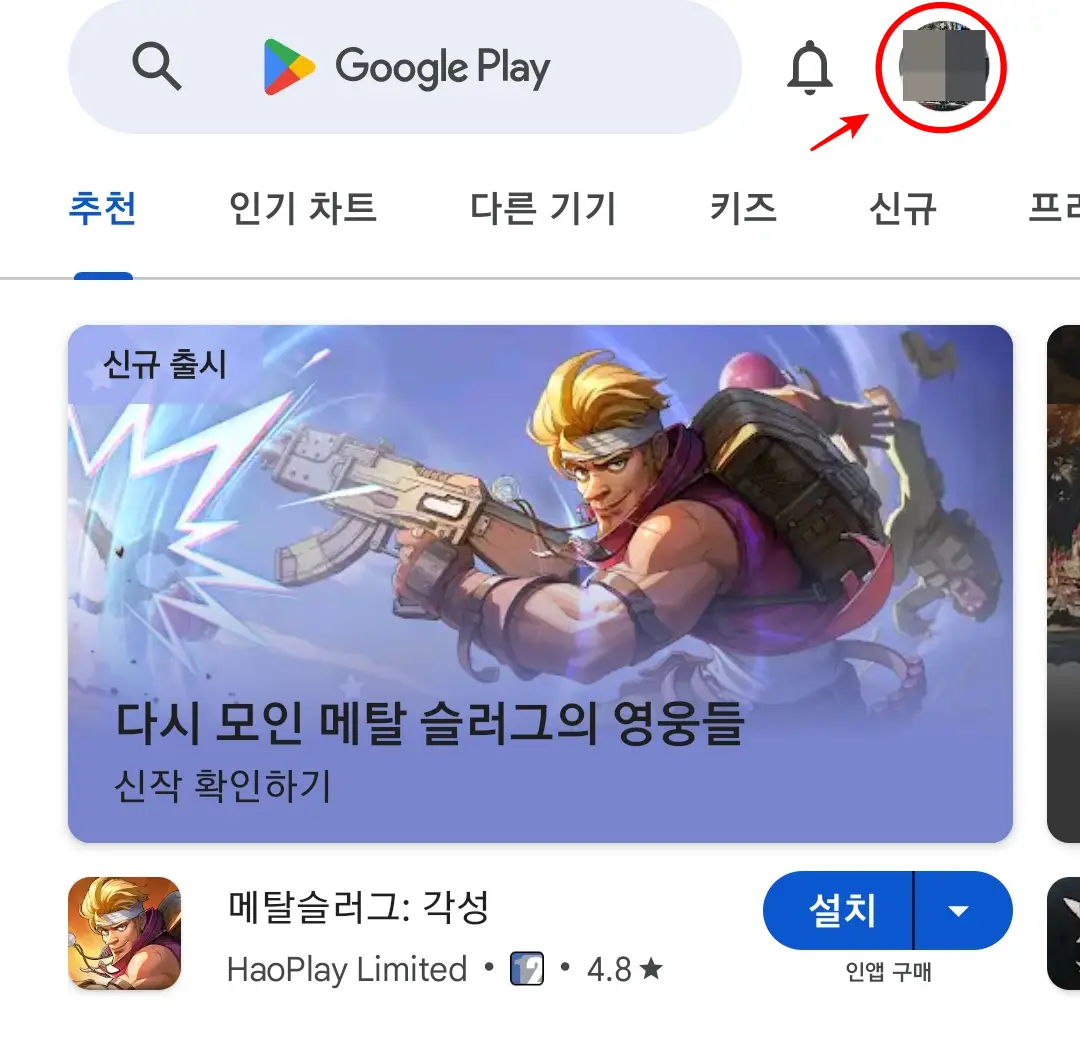
2. 화살표(▼) 선택 - 이 기기에서 계정 관리 선택
프로필 사진을 선택하면 화살표(▼)가 보이는데, 이 화살표를 클릭하면 위쪽 화살표(▲) 모양으로 바뀌면서 '이 기기에서 계정 관리' 메[뉴가 보이게 됩니다.
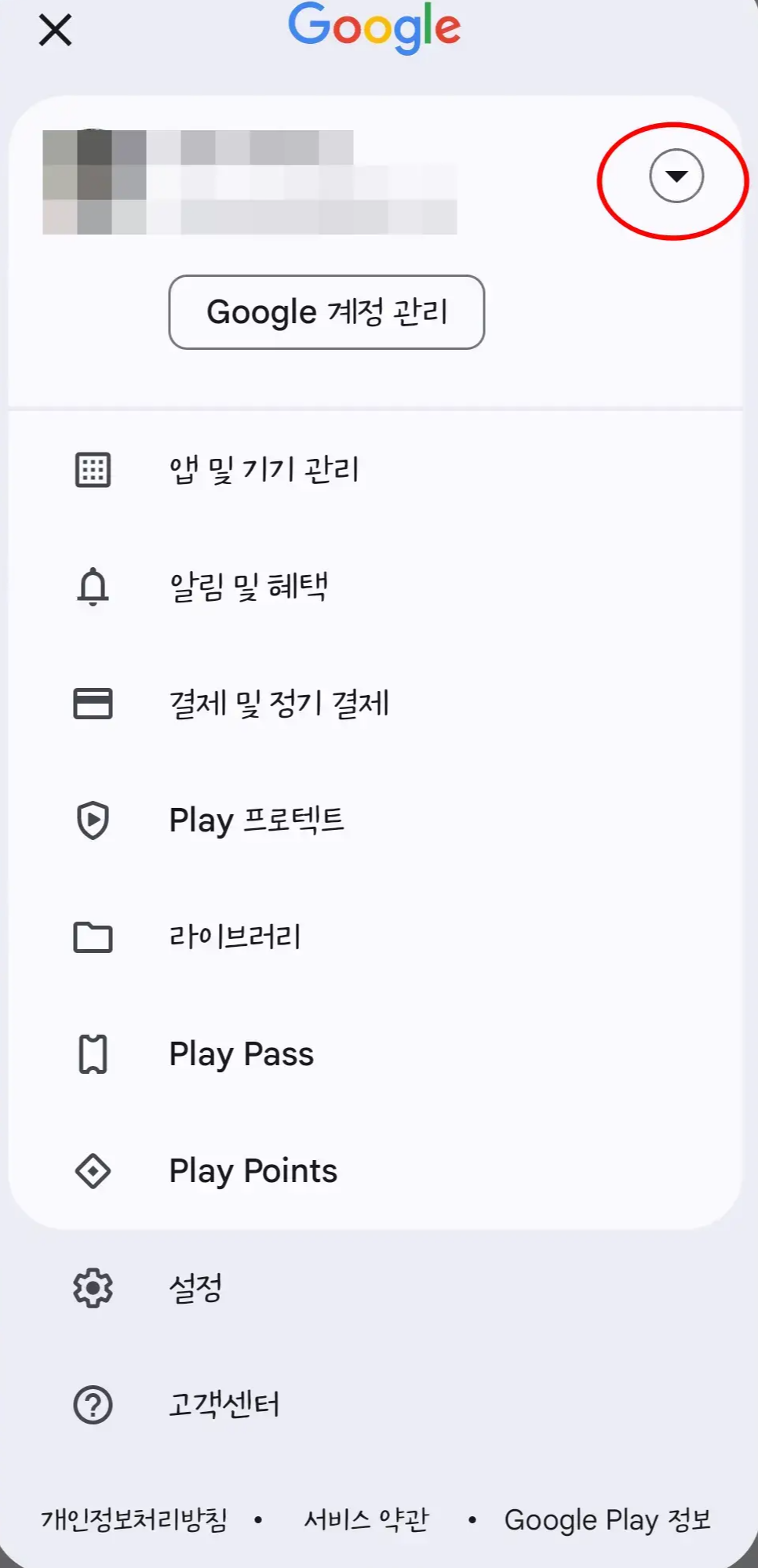
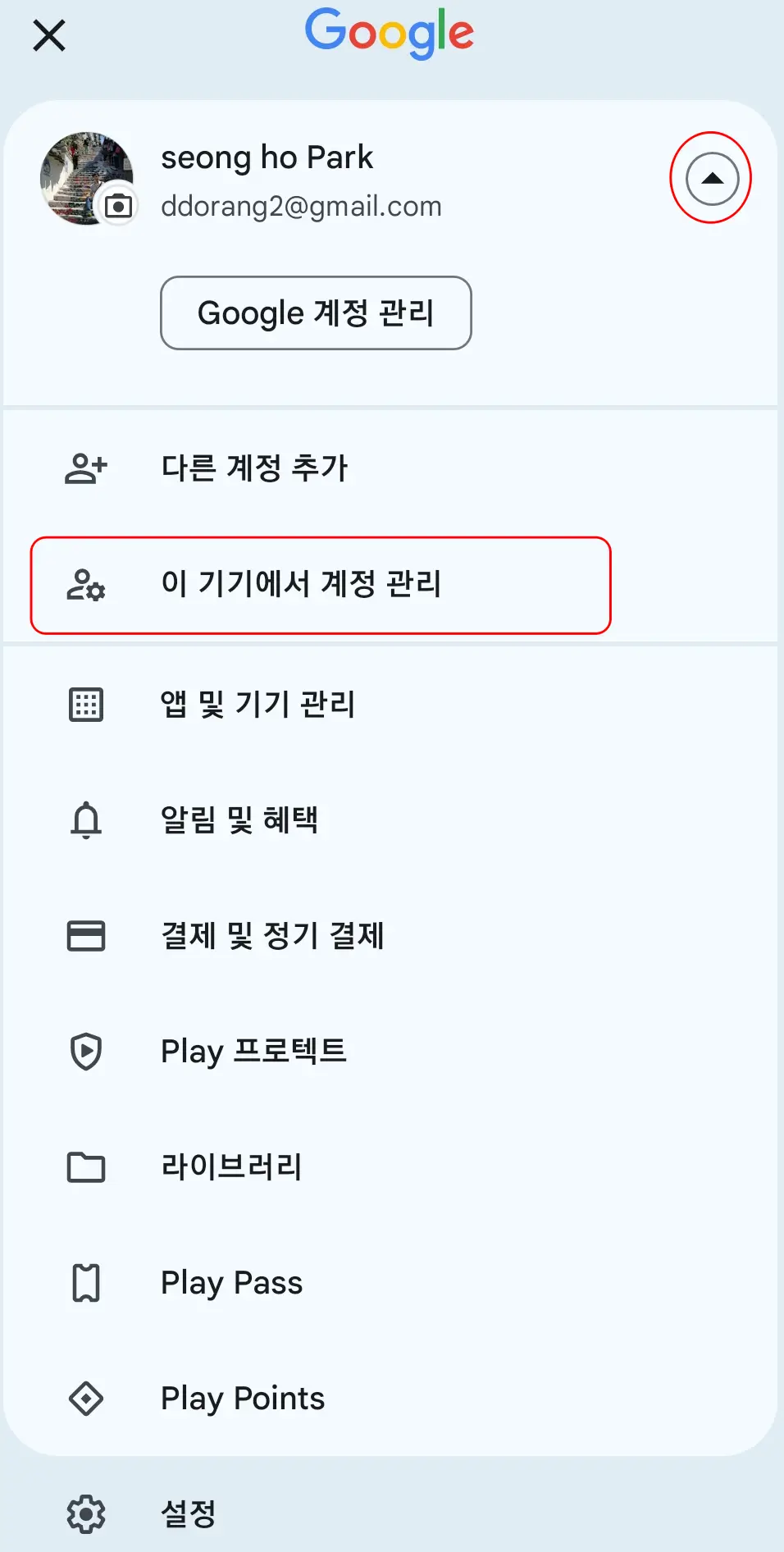
3. 계정 선택 - 계정 삭제
계정 관리에서 삭제하려는 계정을 선택하면 계정을 삭제할 수 있는 버튼이 나옵니다. 하단에 보이는 팝업창의 '계정 삭제'를 클릭하면 구글플레이스토어 계정을 삭제할 수 있습니다.
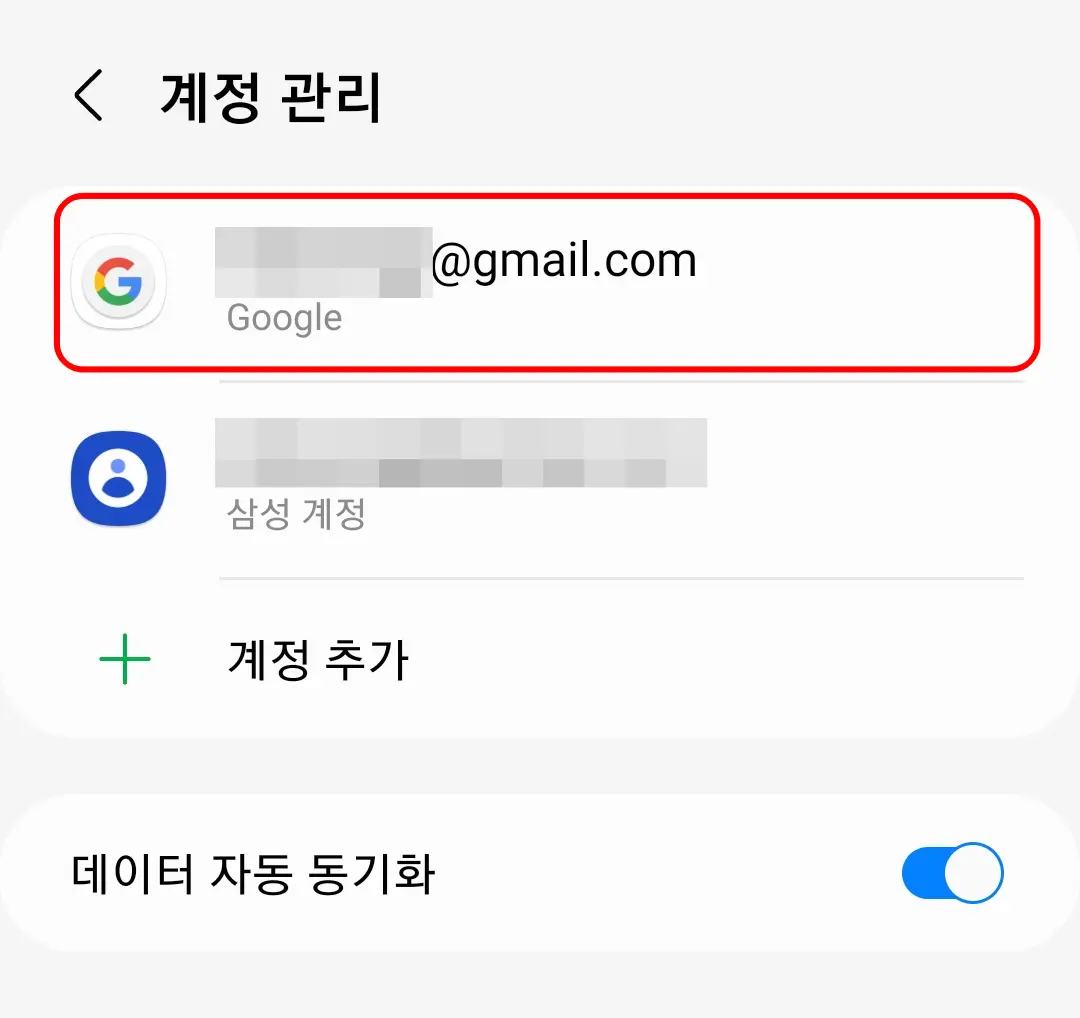
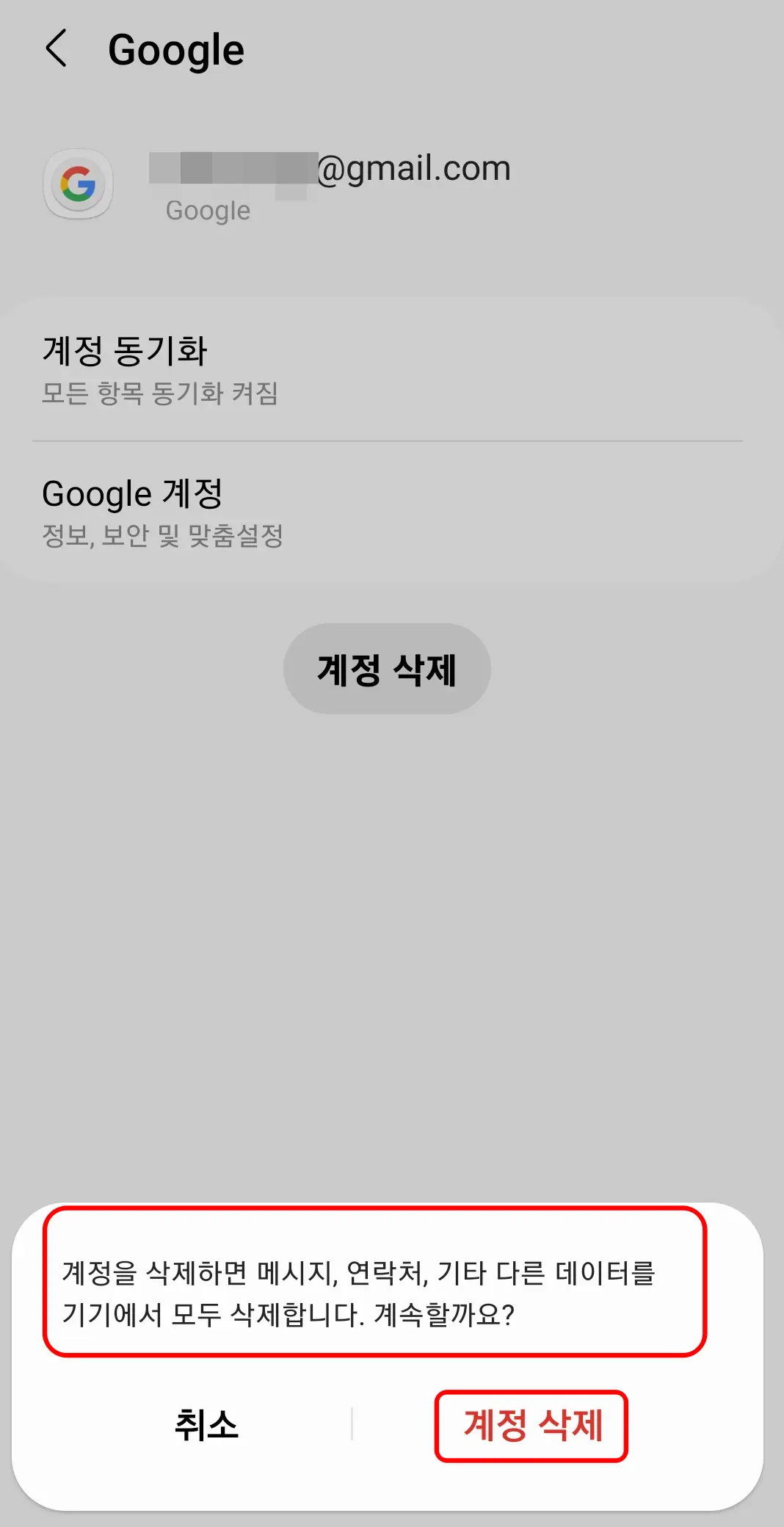
다만 경고 문구가 조금 걸리는데요.
계정을 삭제하면 메시지, 연락처, 기타 다른 데이터를 기기에서 모두 삭제합니다. 계속할까요?
이 메시지는 해당 기기에서만 데이터를 삭제한다는 내용이고, 다른 기기에서 해당 계정이 삭제되는 일은 없으니 안심하시고 삭제하시면 되겠습니다.
설정에서 로그아웃하는 방법
1. 설정 어플 열기 - 계정 및 백업 선택
스마트폰의 설정 어플을 열어서 아래쪽으로 스크롤하다 보면 '계정 및 백업' 메뉴가 보입니다. 이 메뉴를 선택합니다.
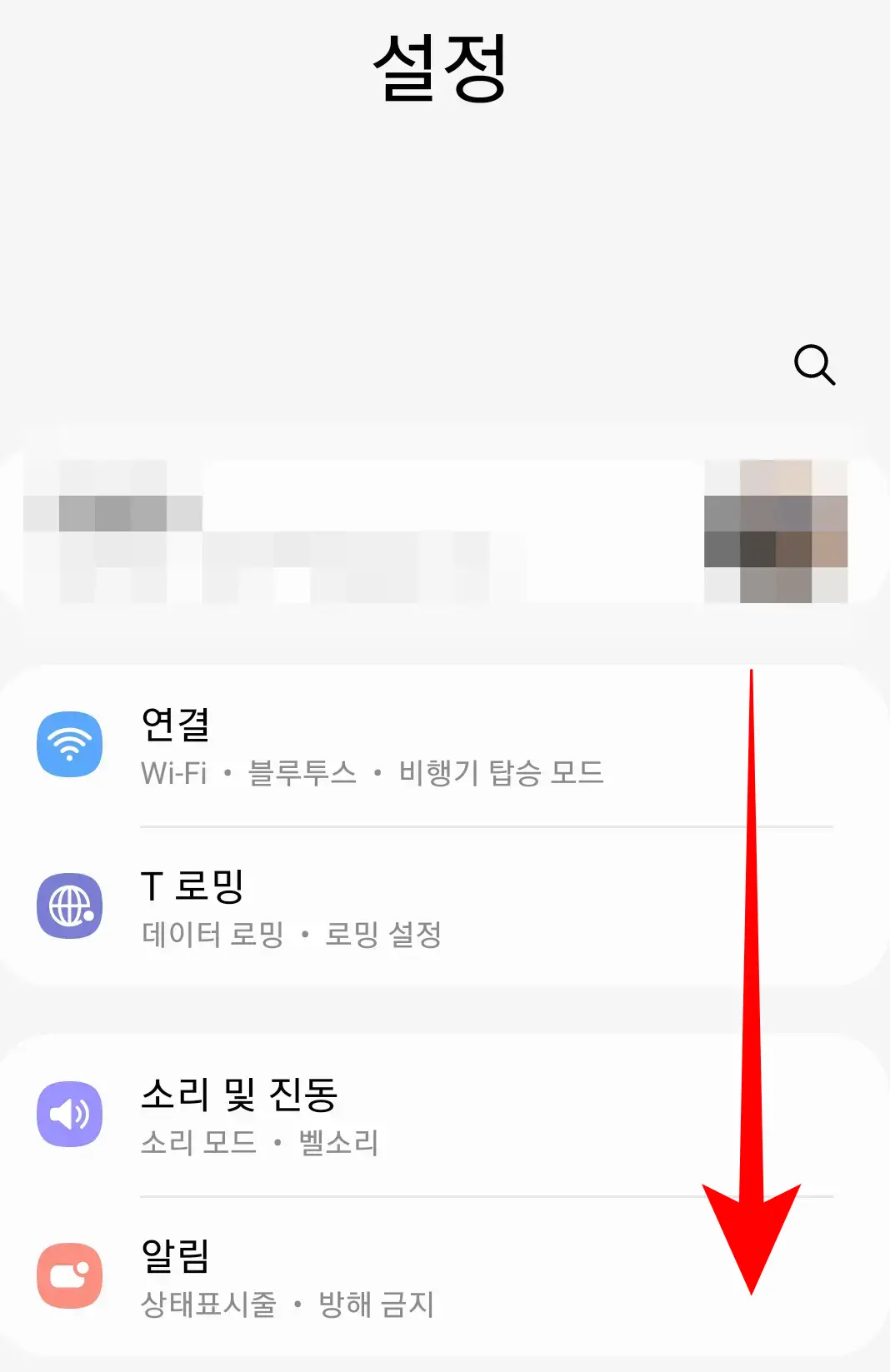
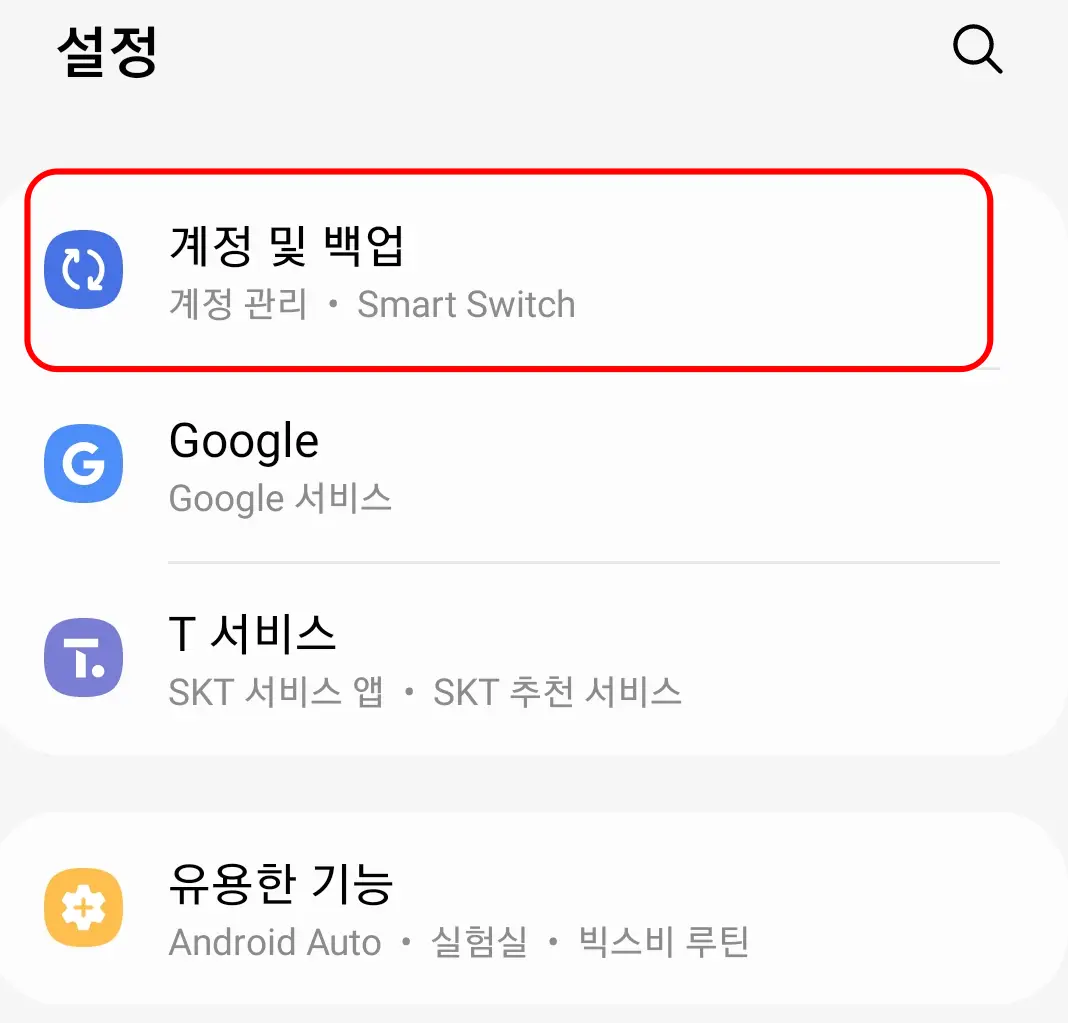
2. 계정 관리 선택 - 삭제할 계정 선택
계정 및 백업을 선택하면 '계정 관리' 메뉴가 보입니다. 이 메뉴로 들어가면 현재 기기에 로그인되어 있는 계정을 확인할 수 있습니다. 삭제하고자 하는 계정을 선택합니다.
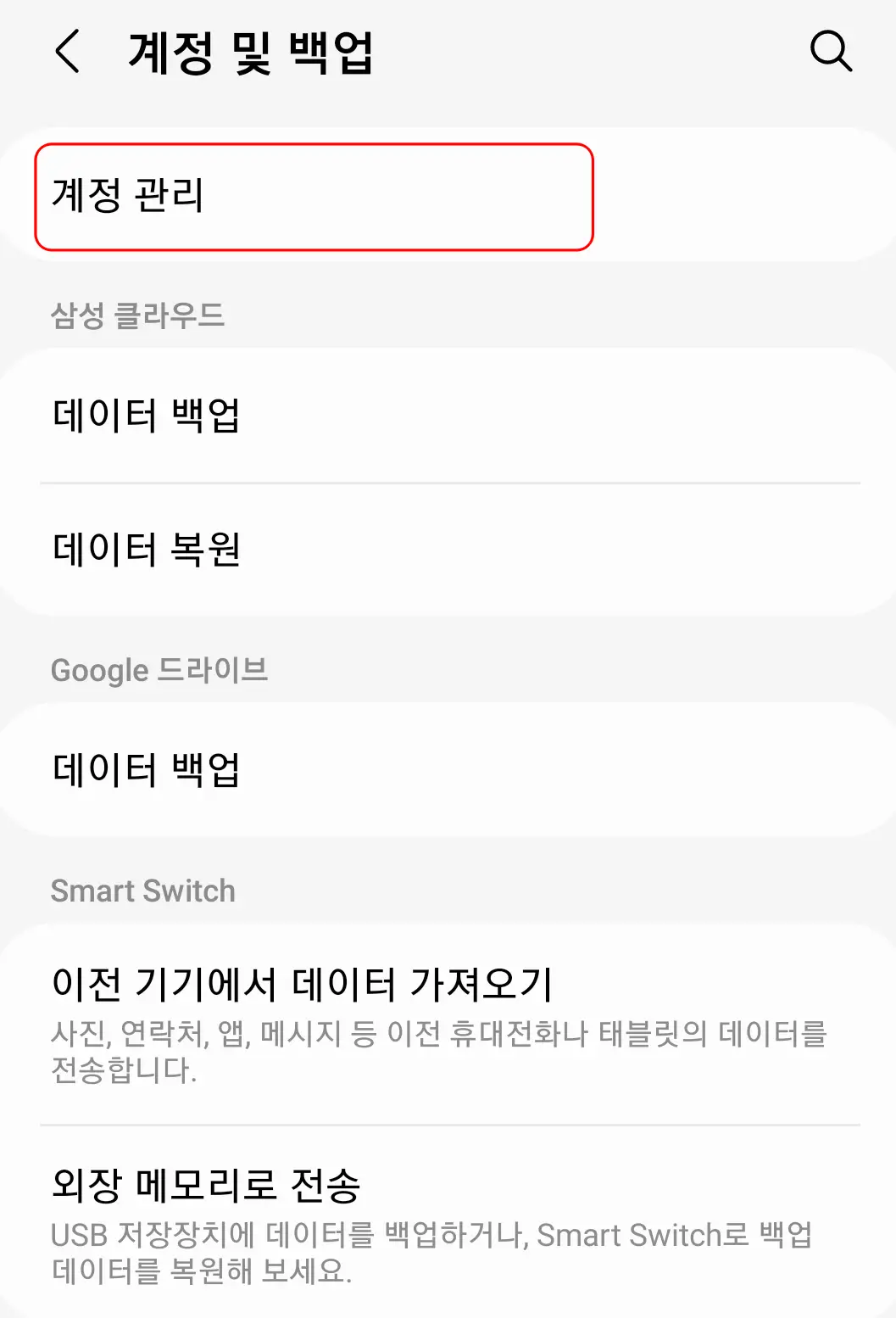
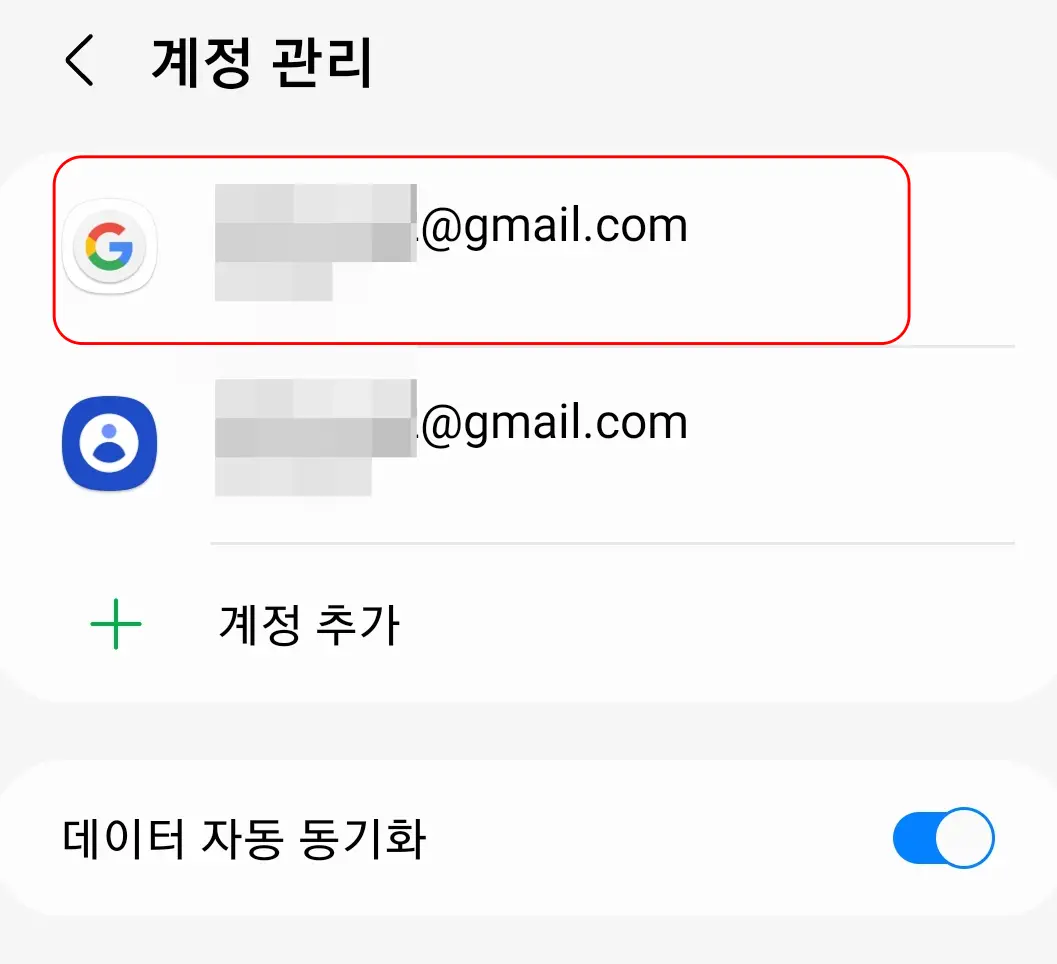
3. 계정 삭제 선택
빨간색 '계정 삭제' 버튼을 누르고, 기기 보호 기능이 더 이상 작동하지 않을 수 있다는 경고 메시지도 무시하고 확인하면 구글플레이스토어 계정 삭제가 완료됩니다.
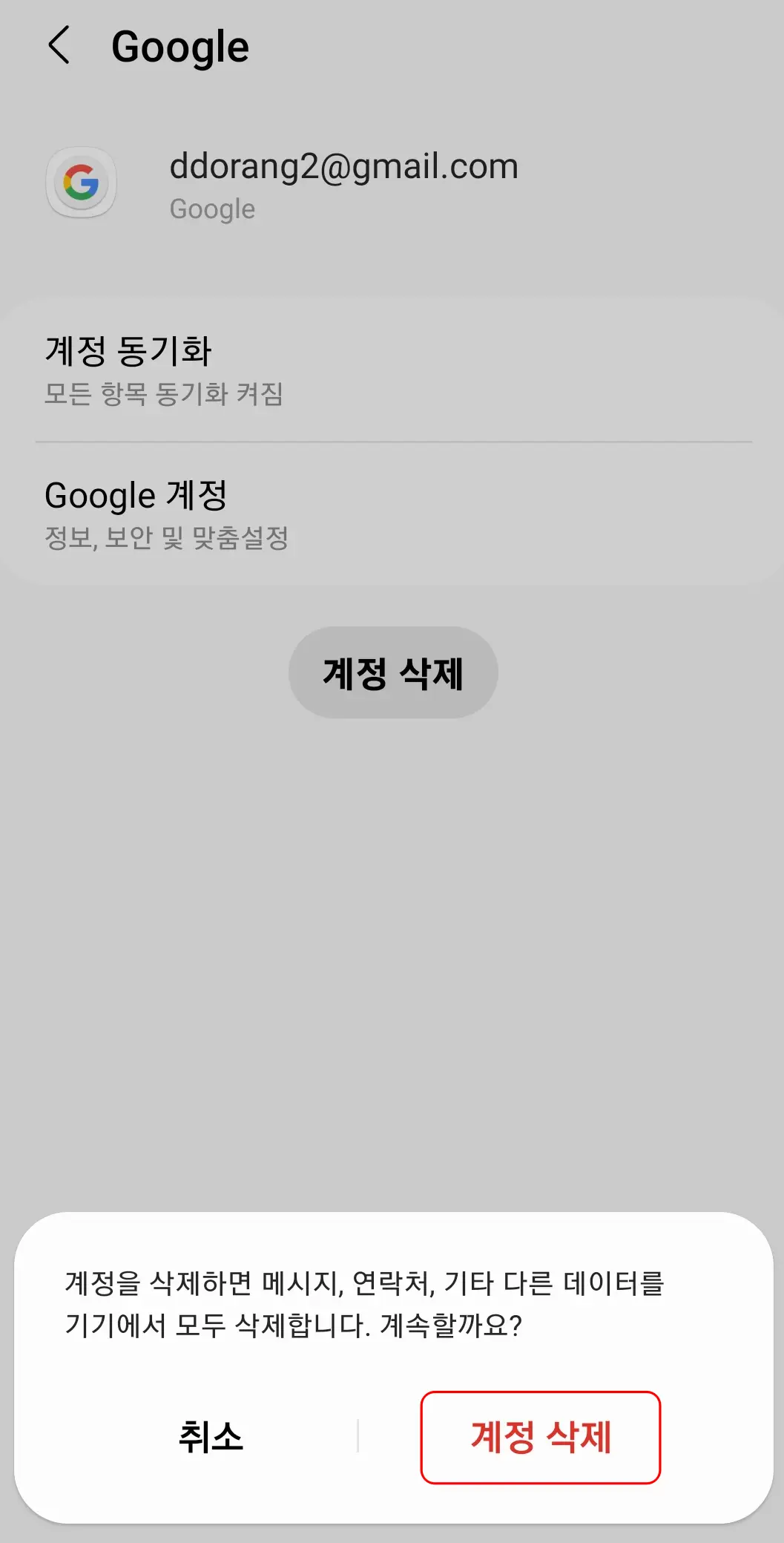
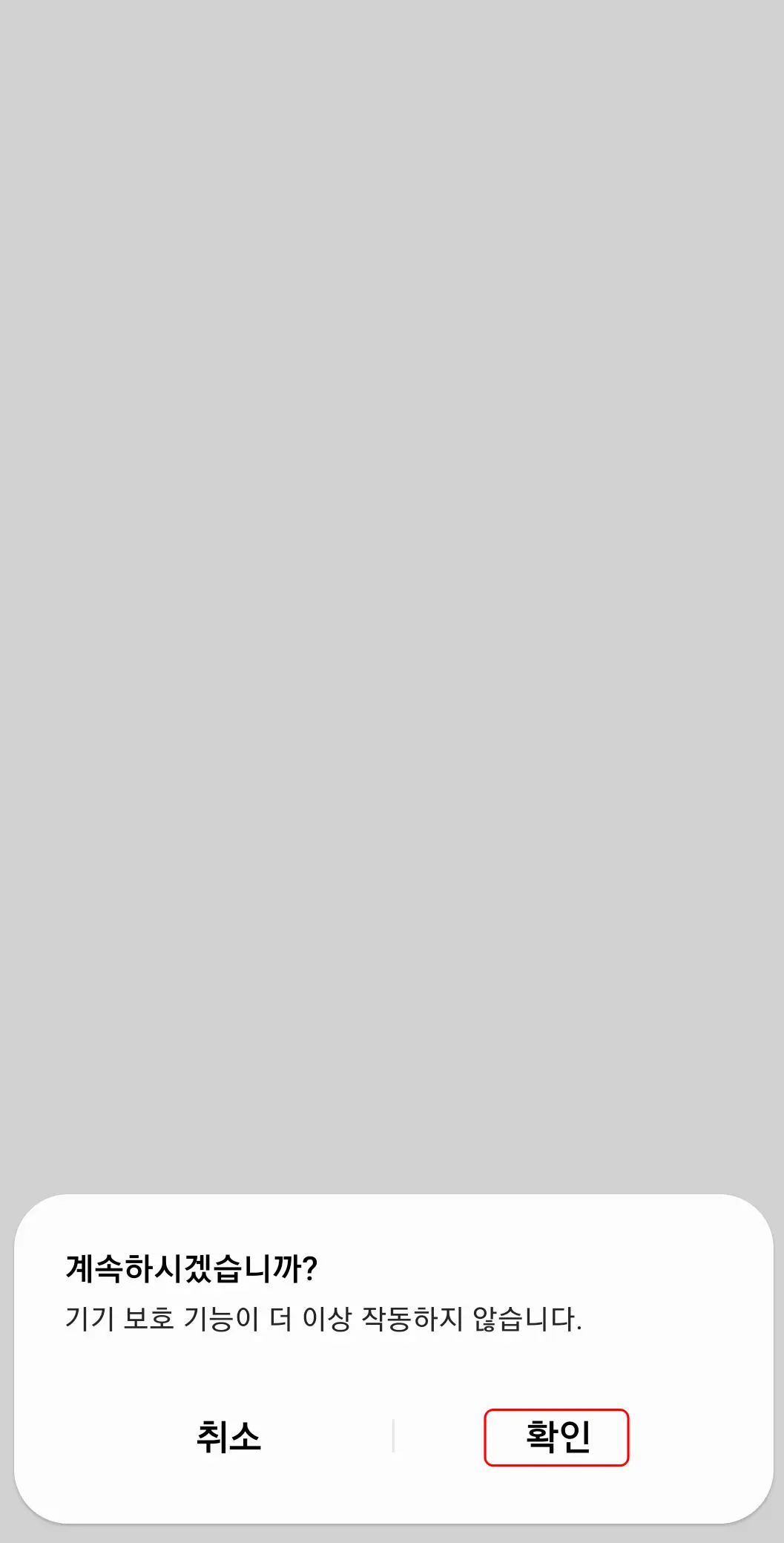
마무리
기기에서 구글플레이 계정을 삭제했다 하더라도 언제든지 계정 추가를 통해서 다시 로그인해서 사용할 수 있다는 점 참고하세요.
'정보노트 > 생활정보' 카테고리의 다른 글
| 고향사랑기부제, 기부 절차 -기부금액, 세액공제, 답례품 정리 (0) | 2024.09.29 |
|---|---|
| 으뜸플러스안경 광주충장로점 배럴 BARREL 도수 수경 구입 후기 (0) | 2024.08.17 |
| 이마트 등산스틱 구입 후기 - 배낭 부착 방법, 스틱 사용 방법 (0) | 2024.06.30 |
| 넷플릭스 verifyage 연령인증 성인인증 방법 (0) | 2024.06.05 |
| 광주 북구 테니스 라켓 스트링 교체하는 곳 - 비트로 문흥점 후기 (0) | 2024.05.08 |





